Akismet Anti-Spamは、自動的に悪質なスパムコメントをブロックしてくれます。
これを設定していないと、謎の怪しいリンクがついたコメントや、海外からの意味不明なコメントなどの悪質なスパムが数多く投稿されることがあります。
そんなスパムコメントを自動的に振り分けしてくれるのが、Akismet Anti-Spamです。
Akismet Anti-Spamがスパムと思われるコメントやトラックバックを自動判定して分類してくれるので、サイトの運用の手助けになってくれます。
WordPressをインストールすると最初からはいっているので、是非有効化しましょう。
利用するには、ユーザー登録が必要になりますが、無料でユーザー登録できますし、WordPressを運営している会社が提供しているサービスなので安心して利用できます。
Akismet Anti-Spamの設定
WordPress.comへの登録
WordPressにログインしたら、ダッシュボードの左メニューにある、プラグインをクリックします。
プラグインの一覧が表示されますので、「Akismet Anti-Spam」の「有効化」をクリックします。
しばらくすると、有効化の処理はすぐに終わりプラグインが有効化されます。
プラグインの一覧の上の方に、大きめのバナーのような感じで、「Akismetアカウントを設定」というボタンが表示されますので、そこをクリックします。
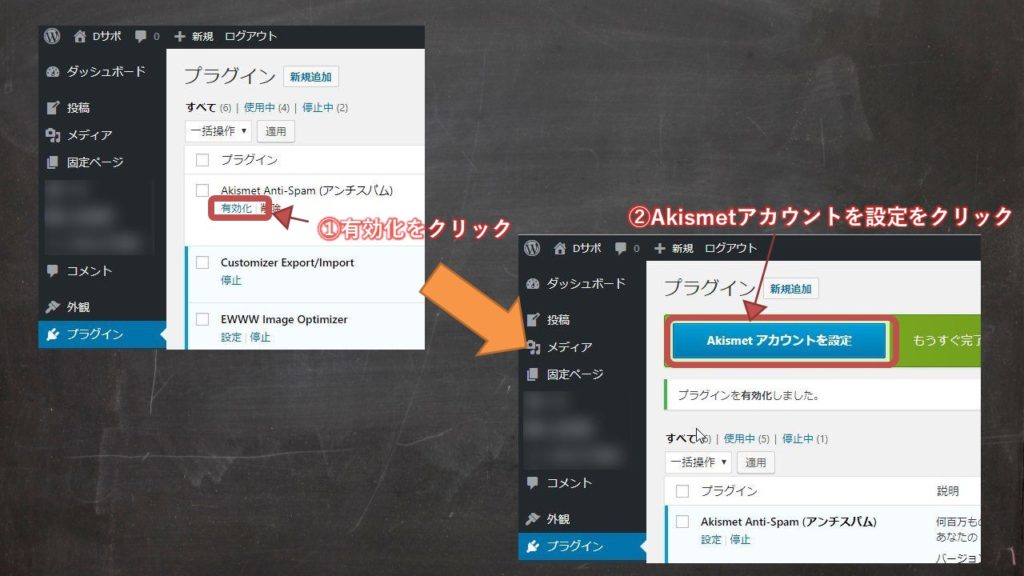
次に、Akismetの設定画面が表示されますので、「APIキーを取得」をクリックします。
すると、次の画面が表示されますので、「ACTIVATE AKISMET」をクリックします。
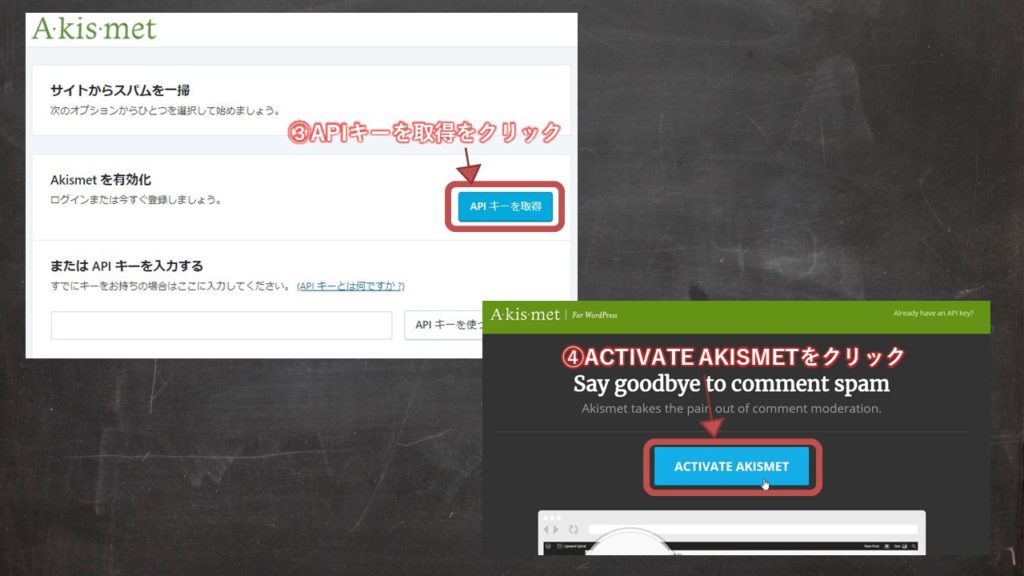
次に、Wordpress.comアカウントへのユーザー登録画面が表示されます。
あなたのメールアドレス、ユーザー名、パスワードなどの必要な項目を入力します。
メールアドレスはお使いのメールアドレス、ユーザー名とパスワードは、Wordpress.comアカウントで使用したいユーザー名とパスワードを入力しましょう。
入力値に問題がなく登録されると、「ご登録ありがとうございます!少々お待ちください。」と表示されますので、しばらく待ちます。
待っていれば、次の画面に切り替わります。
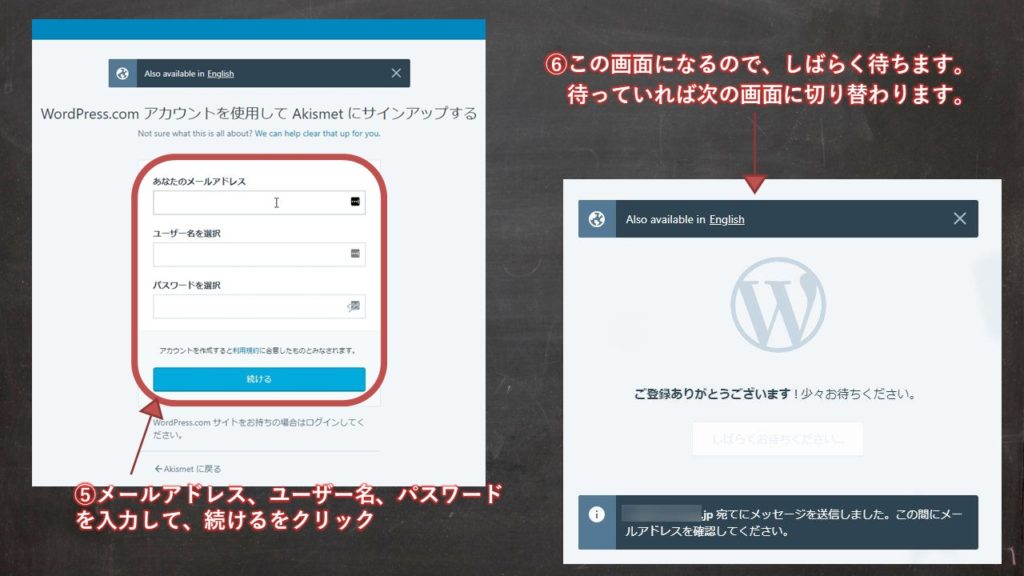
これで、Wordpress.comアカウントの登録ができました。
次は、AkismetのAPIキーの取得です。
AkismetのAPIキーを取得する
WordPress.comアカウントの登録が完了すると、下記の画面が表示されます。
「Personal」の「Add Personal Subscription」をクリックします。
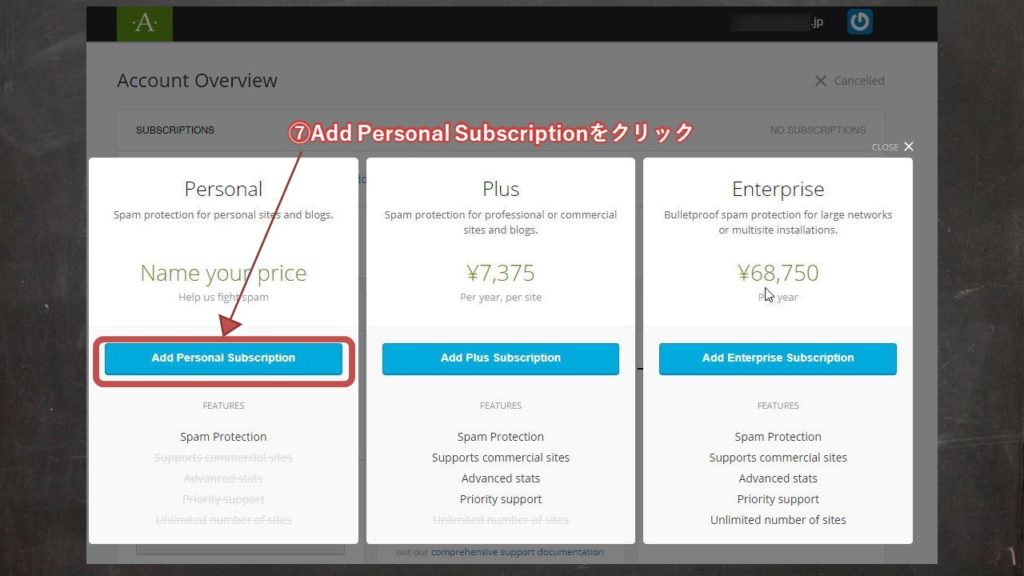
一見「お?有料なん!?」っと思えますが、無料で使える方法があります。
値段が表示されているボタンを左側にドラッグしたままスライドさせます。
\0になるまでドラッグします。
0円の表示になったら、「Create Subscription」ボタンをクリックします。
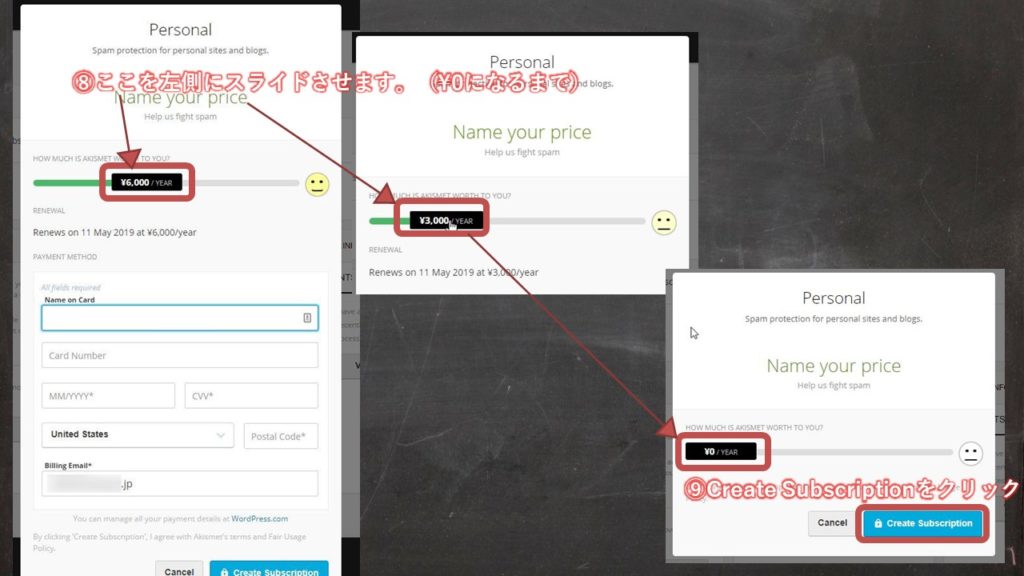
次に、「Got It」をクリックし、次のページで「Active this site」をクリックしてAPIキーをアクティブにします。
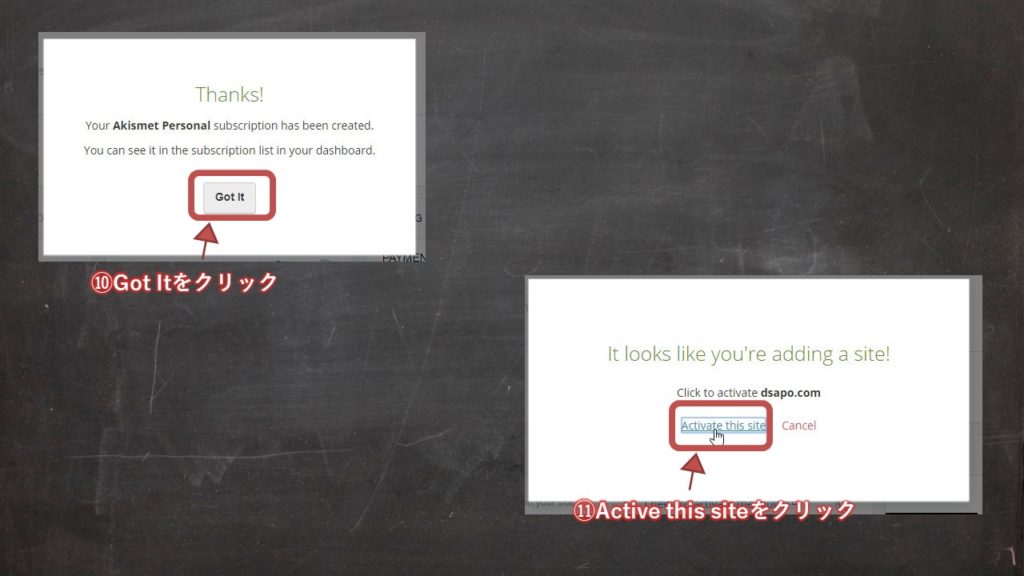
すると、Akismetの設定ページのAIPキーにキーが登録されます。
サブスクリプションタイプが「Akismet Basic(Free)」
ステータスが「有効」になっていることを確認しておきましょう。
また、厳密度はまずは、「スパムを常にスパムフォルダーに振り分けレビューする。」にしておきましょう。
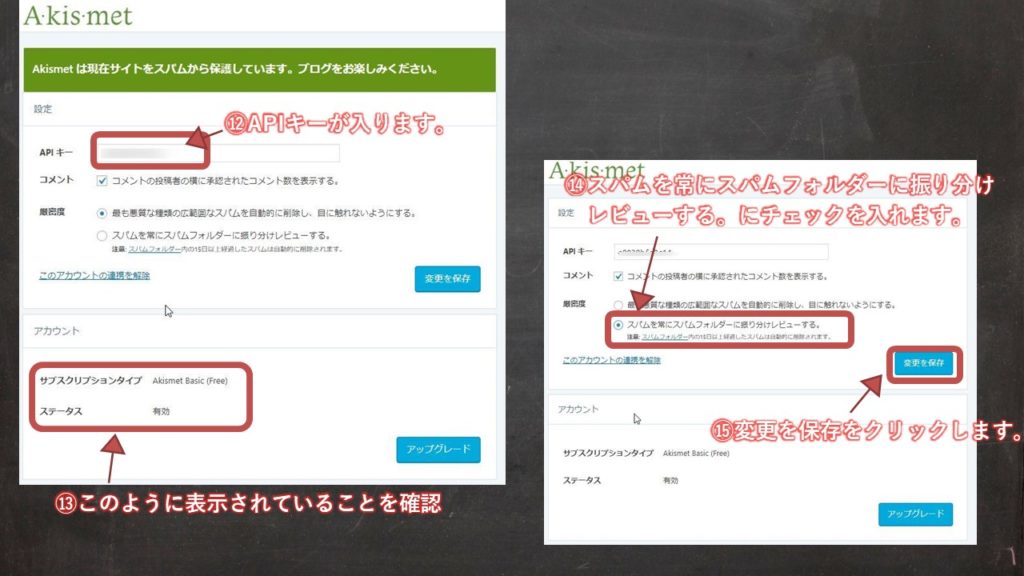
以上で、Akismetの設定は完了です。
毎日処理しきれないほどのスパムコメントが書き込まれるような場合は、「最も悪質な種類の広範囲なスパムを自動的に削除し、目に触れないようにする。」にするといいでしょう。





